Docker如何搭建本地私有倉庫(實例詳解)
這篇文章為大家帶來了docker中搭建本地私有倉庫的相關知識,其中包括使用registry映像建立私有倉庫以及檢查是否搭建成功等相關問題,希望對大家有幫助。

使用registry映像建立私有倉庫
docker run -itd --restart always --name docker-hub -p 5000:5000 -v /opt/data/registry:/var/lib/registry registry
查看私有倉庫現在還沒有存放映像所以顯示為空
curl -XGET 127.0.0.1:5000/v2/image_name/tags/list
新建一個鏡像(以ip:連接埠為名), 並嘗試push
ifconfig | grep inet
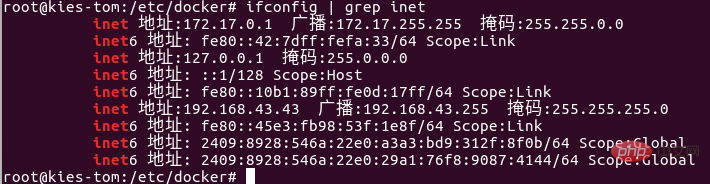
曉得了本機的ip為172.17.0.1
- 建立新容器
docker tag ubuntu:18.04 172.17.0.1:5000/test

2. push鏡像
docker push 172.17.0.1:5000/test
若出現
Get https://172.17.0.1:5000/v2/: http : server gave HTTP response to HTTPS client

不要慌張, 去更改一下機器配置(/etc/docker/daemon.json)就可以了, 首先避免手殘,先用cp備份一下
cp daemon.json daemon.json.bak
再更改daemon.json的內容
{"insecure-registries":["172.17.0.1:5000"]}insecure-registries的值為可迭代列表,可以自行新增ip:連接埠

# 記得更改為自己的ip與連接埠
重啟Docker
systemctl restart docker
最後成功push
docker push 172.17.0.1:5000/test

docker rmi 172.17.0.1:5000/test #将原来push的镜像删掉,方便等会pull检验echo 'DOCKER_OPTS="--insecure-registry 172.17.0.1:5000/test' >> /etc/default/docker

service docker restart #重启服务docker pull 172.17.0.1:5000/test #pull下之前push的镜像
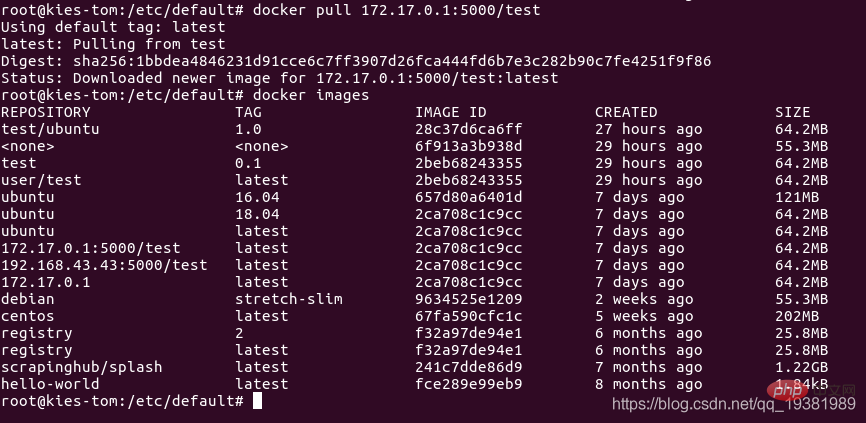 下載後可以將pull下的映像, 改一下名字, 方便以後呼叫.
下載後可以將pull下的映像, 改一下名字, 方便以後呼叫.
docker影片教學》
#
以上是Docker如何搭建本地私有倉庫(實例詳解)的詳細內容。更多資訊請關注PHP中文網其他相關文章!

熱AI工具

Undresser.AI Undress
人工智慧驅動的應用程序,用於創建逼真的裸體照片

AI Clothes Remover
用於從照片中去除衣服的線上人工智慧工具。

Undress AI Tool
免費脫衣圖片

Clothoff.io
AI脫衣器

Video Face Swap
使用我們完全免費的人工智慧換臉工具,輕鬆在任何影片中換臉!

熱門文章

熱工具

記事本++7.3.1
好用且免費的程式碼編輯器

SublimeText3漢化版
中文版,非常好用

禪工作室 13.0.1
強大的PHP整合開發環境

Dreamweaver CS6
視覺化網頁開發工具

SublimeText3 Mac版
神級程式碼編輯軟體(SublimeText3)
 docker怎麼退出容器
Apr 15, 2025 pm 12:15 PM
docker怎麼退出容器
Apr 15, 2025 pm 12:15 PM
退出 Docker 容器的四種方法:容器終端中使用 Ctrl D 快捷鍵容器終端中輸入 exit 命令宿主機終端中使用 docker stop <container_name> 命令宿主機終端中使用 docker kill <container_name> 命令(強制退出)
 docker容器名稱怎麼查
Apr 15, 2025 pm 12:21 PM
docker容器名稱怎麼查
Apr 15, 2025 pm 12:21 PM
可以通過以下步驟查詢 Docker 容器名稱:列出所有容器(docker ps)。篩選容器列表(使用 grep 命令)。獲取容器名稱(位於 "NAMES" 列中)。
 docker怎麼重啟
Apr 15, 2025 pm 12:06 PM
docker怎麼重啟
Apr 15, 2025 pm 12:06 PM
重啟 Docker 容器的方法:獲取容器 ID(docker ps);停止容器(docker stop <container_id>);啟動容器(docker start <container_id>);驗證重啟成功(docker ps)。其他方法:Docker Compose(docker-compose restart)或 Docker API(參考 Docker 文檔)。
 docker內的文件怎麼拷貝到外面
Apr 15, 2025 pm 12:12 PM
docker內的文件怎麼拷貝到外面
Apr 15, 2025 pm 12:12 PM
Docker 中將文件拷貝到外部主機的方法:使用 docker cp 命令:執行 docker cp [選項] <容器路徑> <主機路徑>。使用數據卷:在主機上創建目錄,在創建容器時使用 -v 參數掛載該目錄到容器內,實現文件雙向同步。
 docker怎麼啟動mysql
Apr 15, 2025 pm 12:09 PM
docker怎麼啟動mysql
Apr 15, 2025 pm 12:09 PM
在 Docker 中啟動 MySQL 的過程包含以下步驟:拉取 MySQL 鏡像創建並啟動容器,設置根用戶密碼並映射端口驗證連接創建數據庫和用戶授予對數據庫的所有權限
 docker怎麼啟動容器
Apr 15, 2025 pm 12:27 PM
docker怎麼啟動容器
Apr 15, 2025 pm 12:27 PM
Docker 容器啟動步驟:拉取容器鏡像:運行 "docker pull [鏡像名稱]"。創建容器:使用 "docker create [選項] [鏡像名稱] [命令和參數]"。啟動容器:執行 "docker start [容器名稱或 ID]"。檢查容器狀態:通過 "docker ps" 驗證容器是否正在運行。
 docker怎麼創建容器
Apr 15, 2025 pm 12:18 PM
docker怎麼創建容器
Apr 15, 2025 pm 12:18 PM
在 Docker 中創建容器: 1. 拉取鏡像: docker pull [鏡像名] 2. 創建容器: docker run [選項] [鏡像名] [命令] 3. 啟動容器: docker start [容器名]







